Page 1
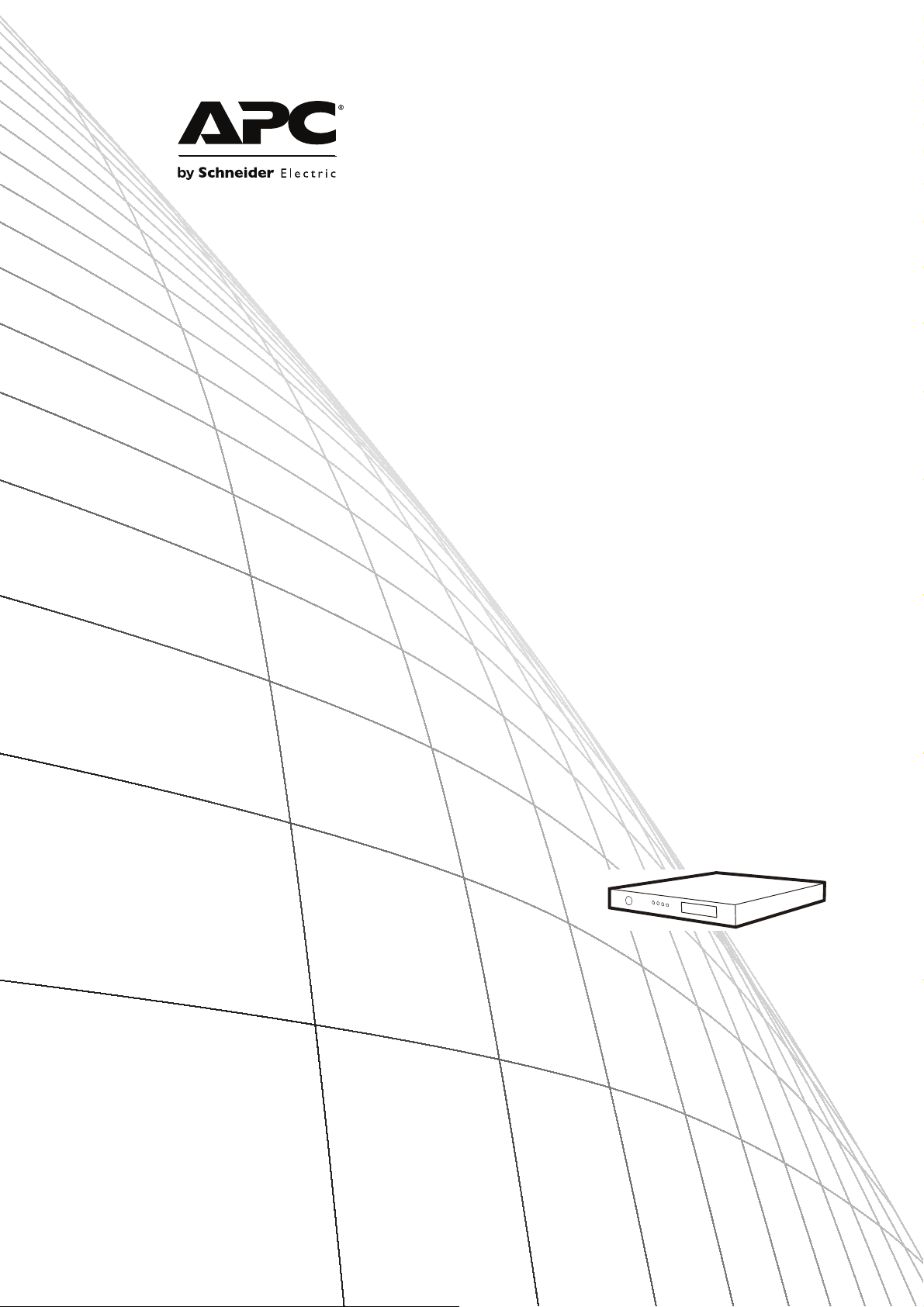
Установка
Система управления
батареями
AP9921X
AP9921XS
Page 2
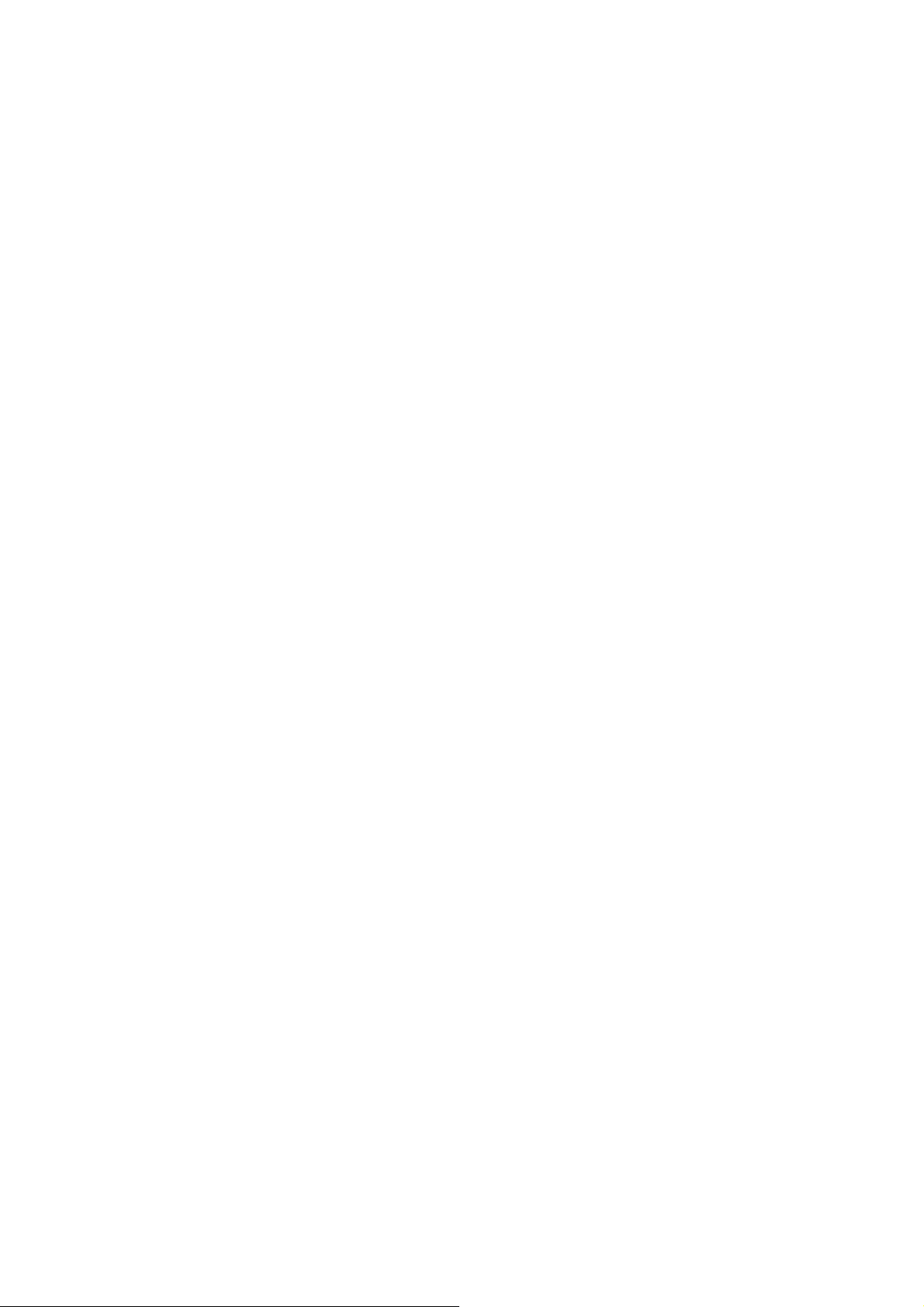
Page 3
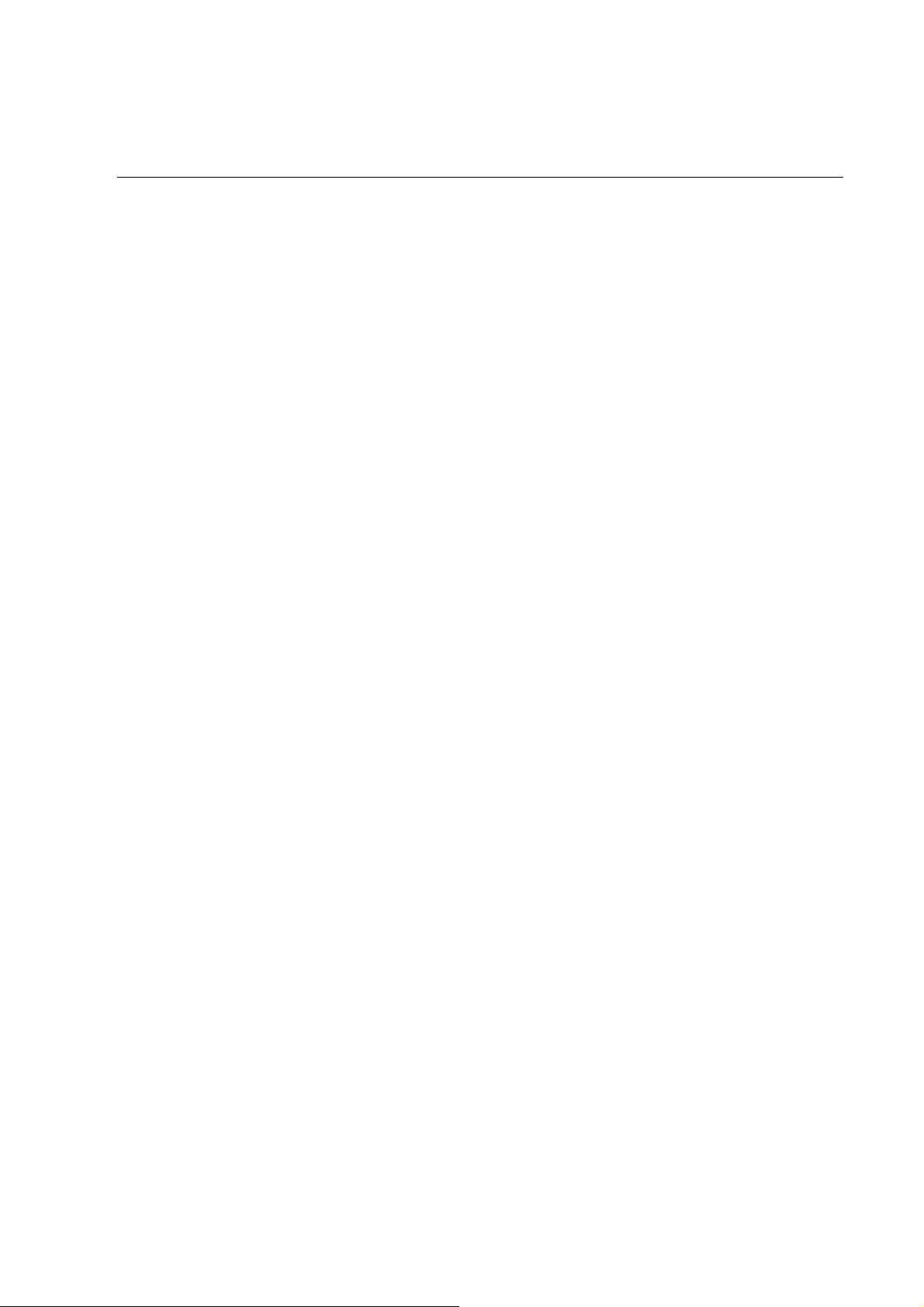
Содержание
Обзор ...............................................................................1
Информация о системе . . . . . . . . . . . . . . . . . . . . . . . . . . . . . . . . . . .1
Перечень деталей (AP9921X) . . . . . . . . . . . . . . . . . . . . . . . . . . . 1
Перечень деталей (AP9921XS) . . . . . . . . . . . . . . . . . . . . . . . . . . 1
Дополнительные принадлежности и устройства . . . . . . . . . . . 2
Дополнительная документация . . . . . . . . . . . . . . . . . . . . . . . . 2
Установка системы кабелей . . . . . . . . . . . . . . . . . . . . . . . . . . . 2
Проверка при получении . . . . . . . . . . . . . . . . . . . . . . . . . . . . . . 2
Повторное использование . . . . . . . . . . . . . . . . . . . . . . . . . . . . 2
Инструкции по технике безопасности . . . . . . . . . . . . . . . . . . . . . . .3
Блокировка/маркировка ИБП . . . . . . . . . . . . . . . . . . . . . . . . . . 3
Главный блок и блоки расширения . . . . . . . . . . . . . . . . . . . . . . . . .4
Передняя панель — главный блок (AP9921X) . . . . . . . . . . . . . . 4
Задняя панель — главный блок (AP9921X) . . . . . . . . . . . . . . . . 5
Передняя панель — блок расширения (AP9921XS) . . . . . . . . . . 6
Задняя панель — блок расширения (AP9921XS) . . . . . . . . . . . . 6
Установка ........................................................................7
Установка блока. . . . . . . . . . . . . . . . . . . . . . . . . . . . . . . . . . . . . . . . . .7
Обзор . . . . . . . . . . . . . . . . . . . . . . . . . . . . . . . . . . . . . . . . . . . . . 7
Указания по установке . . . . . . . . . . . . . . . . . . . . . . . . . . . . . . . . 7
Установка с использованием резиновых ножек . . . . . . . . . . . . 7
Установка блока на стене или на дверце батарейного шкафа .7
Подключение провода заземления . . . . . . . . . . . . . . . . . . . . . . 8
Конфигурация DIP-переключателей . . . . . . . . . . . . . . . . . . . . . . . .9
Установка модуля датчика температуры . . . . . . . . . . . . . . . . . . .10
Установка датчика тока . . . . . . . . . . . . . . . . . . . . . . . . . . . . . . . . . .11
Подключение нескольких блоков . . . . . . . . . . . . . . . . . . . . . . . . .13
Система управления батареями — установка i
Page 4
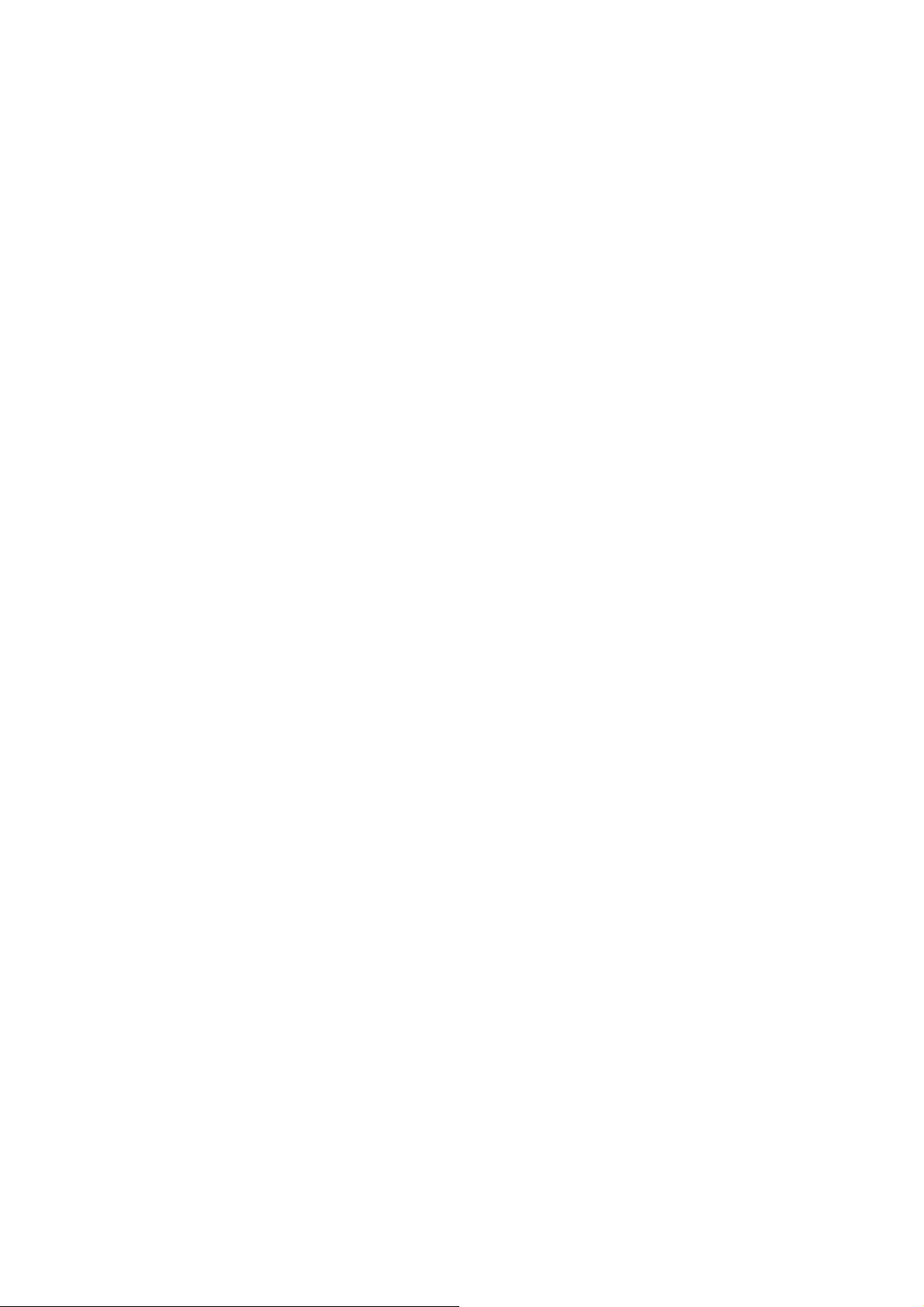
Быстрая настройка (только для AP9921X).............. 14
Обзор. . . . . . . . . . . . . . . . . . . . . . . . . . . . . . . . . . . . . . . . . . . . . . . . . . 14
Методы настройки TCP/IP . . . . . . . . . . . . . . . . . . . . . . . . . . . . . . . . 14
Мастер настройки IP-адреса устройства . . . . . . . . . . . . . . . . .14
Настройка BOOTP и DHCP . . . . . . . . . . . . . . . . . . . . . . . . . . . .15
Локальный доступ к консоли управления . . . . . . . . . . . . . . . .16
Удаленный доступ к консоли управления . . . . . . . . . . . . . . . .17
Консоль управления . . . . . . . . . . . . . . . . . . . . . . . . . . . . . . . .17
Конфигурация шины Modbus . . . . . . . . . . . . . . . . . . . . . . . . . . . . . 18
Выводы и скорость передачи данных шины Modbus . . . . . . .18
Доступ к настроенному устройству . . . . . . . . . . . . . . . . . . . . . . . 19
Обзор . . . . . . . . . . . . . . . . . . . . . . . . . . . . . . . . . . . . . . . . . . . .19
Веб-интерфейс . . . . . . . . . . . . . . . . . . . . . . . . . . . . . . . . . . . . .19
Telnet . . . . . . . . . . . . . . . . . . . . . . . . . . . . . . . . . . . . . . . . . . . . .19
Простой протокол сетевого управления (SNMP) . . . . . . . . . . .20
Протоколы FTP и SCP . . . . . . . . . . . . . . . . . . . . . . . . . . . . . . .20
Восстановление при утерянном пароле . . . . . . . . . . . . . . . . . . . 21
Обновление микропрограммы. . . . . . . . . . . . . . . . . . . . . . . . . . . . 21
Технические характеристики..................................... 22
Радиочастотные помехи . . . . . . . . . . . . . . . . . . . . . . . . . . . . . . . . . 23
США — FCC . . . . . . . . . . . . . . . . . . . . . . . . . . . . . . . . . . . . . . .23
Канада — ICES . . . . . . . . . . . . . . . . . . . . . . . . . . . . . . . . . . . . .23
Япония — VCCI . . . . . . . . . . . . . . . . . . . . . . . . . . . . . . . . . . . . .23
Тайвань — BSMI . . . . . . . . . . . . . . . . . . . . . . . . . . . . . . . . . . . .23
Австралия и Новая Зеландия . . . . . . . . . . . . . . . . . . . . . . . . .23
Европейский союз . . . . . . . . . . . . . . . . . . . . . . . . . . . . . . . . . .23
ii Система управления батареями — установка
Page 5
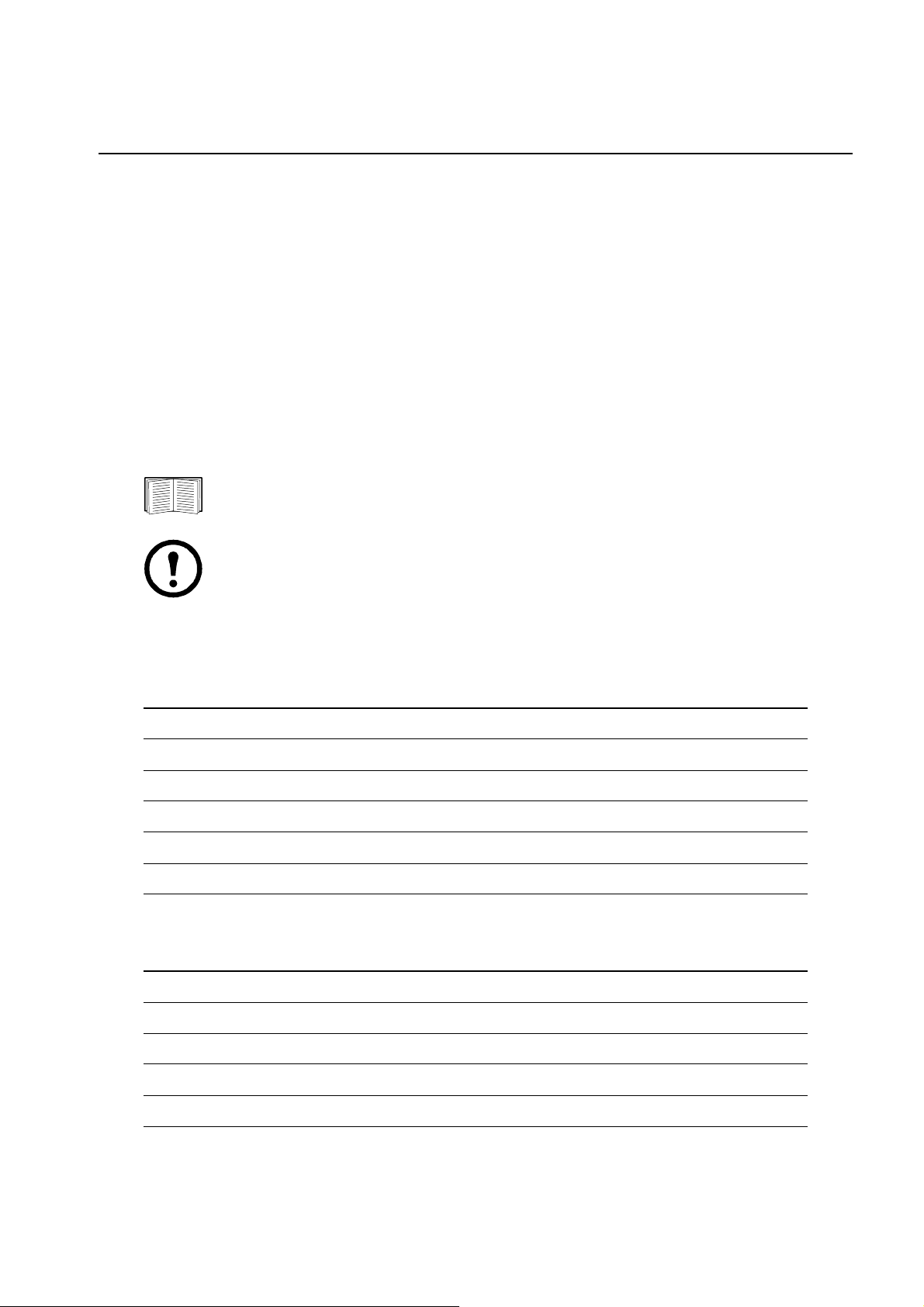
Обзор
Информация о системе
Система управления батареями (Battery Management System) компании American Power
Conversion (APC
• Отдельный ИБП с одним рядом батарей, насчитывающим до 244 свинцово-кислотных или
375 никель-кадмиевых батарей.
• Отдельный ИБП с двумя рядами батарей, насчитывающими до 244 свинцово-кислотных
или 256 никель-кадмиевых батарей.
Данная система позволяет управлять свинцово-кислотными батареями номинала 2 В, 4 В, 8 В или
12 В или ник
главного блока AP9921X и блоков расширения AP9921XS (до семи). Каждый блок поддерживает
до 64 батарей.
®
) подключается к следующим типам источников бесперебойного питания (ИБП):
ель-кадмиевыми батареями номинала 1,2 В или 2,4 В. Система состоит из одного
Дополнительную информацию о функциях и возможностях системы управления
батареями см. в первых разделах документа Руководство пользователя данной
системы, поставляемого на компакт-диске утилитами.
Примечание. Не включайте пит
DIP-переключателей и не будут подключены соединительные провода между системой
управления батареями и самими батареями.
ание системы, пока не будет выполнена настройка
Перечень деталей (AP9921X)
Количество Компонент
1 Глав ный блок управления батареями (с внутренней функцией сетевого управления)
1 Кабель для настройки (номер по каталогу APC 940-0103)
1 Модуль датчика температуры
1 Модуль провода заземления
2 Кронштейны для монтажа на стену или в шкаф (с 8 винтами с потайной головкой)
6 Резиновые ножки (с влажными салфетками)
Перечень деталей (AP9921XS)
Количество Компонент
1 Блок расширения управления батареями
2 Кронштейны для монтажа на стену или в шкаф (с 8 винтами с потайной головкой)
1 Модуль провода заземления
1 Расширительный кабель
6 Резиновые ножки (с влажными салфетками)
1Система управления батареями — установка
Page 6
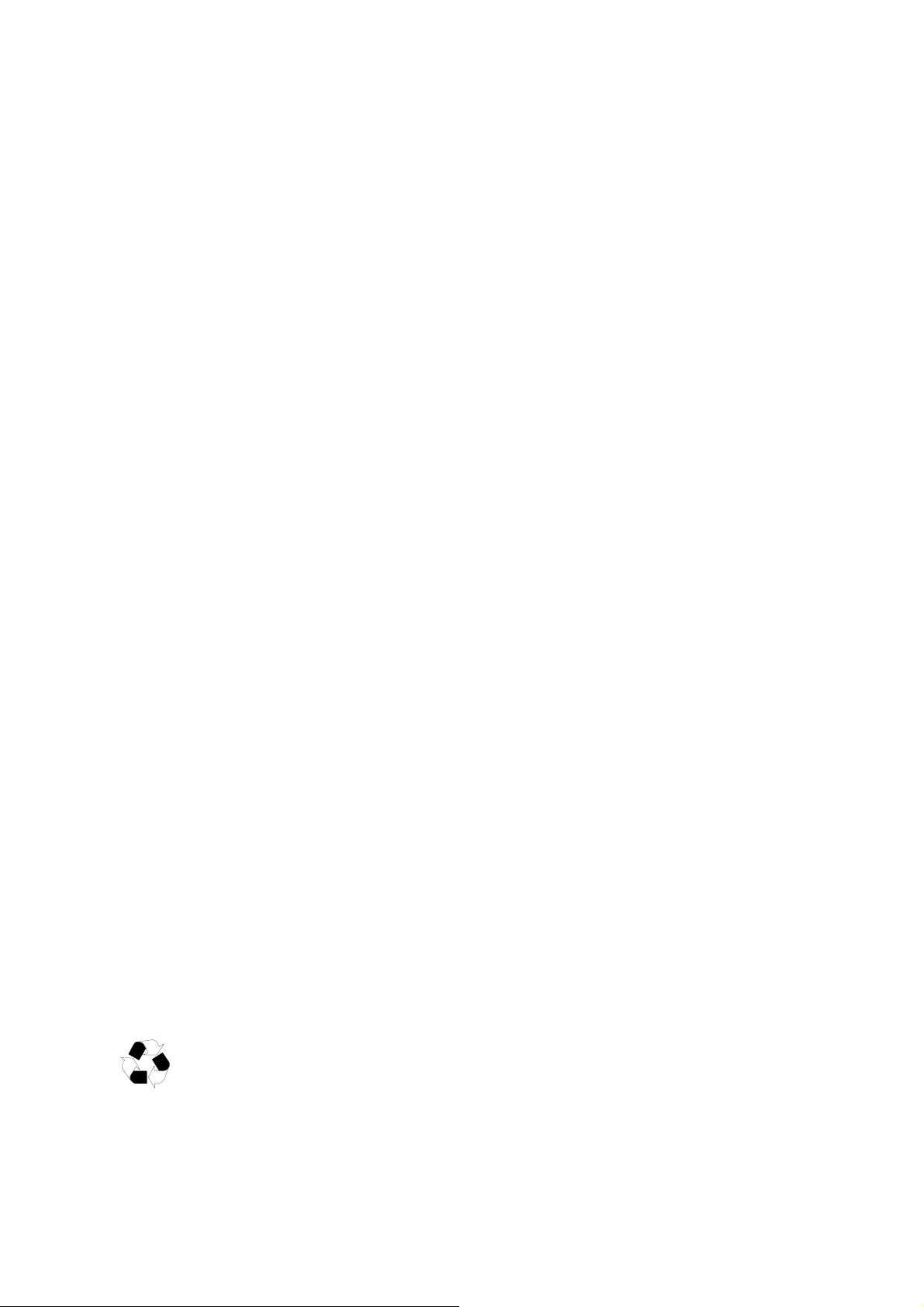
Дополнительные принадлежности и устройства
С системой управления батареями можно использовать следующие принадлежности и устройства:
• Дополнительные блоки расширения (AP9921XS)
• Система кабелей батареи, длина 5 футов (AP9924)
• Система кабелей батареи, длина 25 футов (AP9925)
• Система кабелей батареи, длина 50 футов (AP9926)
• Система кабелей батареи, длина 100 футов (AP9927)
• Набор датчика тока (AP9920CS)
• Набор датчика тока на 2000 А (AP9920CS2000)
• Сигнальный маячок (AP9324)
Дополнительная документация
Руководство пользователя системы управления батареями можно найти на прилагаемом компакт-
диске или на веб-сайте компании APC www.apc.com.
Руководство пользователя содержит дополнительные сведения о следующих аспектах работы блока:
• Интерфейсы управления
• Учетные записи пользователей
• Индивидуальная настройка
• Безопасность
• Мастер настройки IP-конфигурации устройств
• Программы передачи файлов
• Мастер настройки безопасности
Установка системы кабелей
Системы кабелей необходимы для подключения батарей к системе управления батареями. Эти
системы кабелей следует приобрести отдельно и установить в соответствии с инструкциями,
приведенными в прилагаемых руководствах по установке.
Проверка при получении
Проверьте упаковку и ее содержимое на предмет отсутствия повреждений при транспортировке
иправильности комплектации. При обнаружении повреждений немедленно сообщите о них
транспортной компании. При обнаружении недостающих деталей, повреждений и т. п.
немедленно сообщите об этом в компанию APC или дилеру APC.
Повторное использование
Материалы, использовавшиеся для упаковки и доставки, являются повторно
используемыми. Их следует сохранить для последующего использования или
утилизировать надлежащим образом.
Система управления батареями — установка2
Page 7
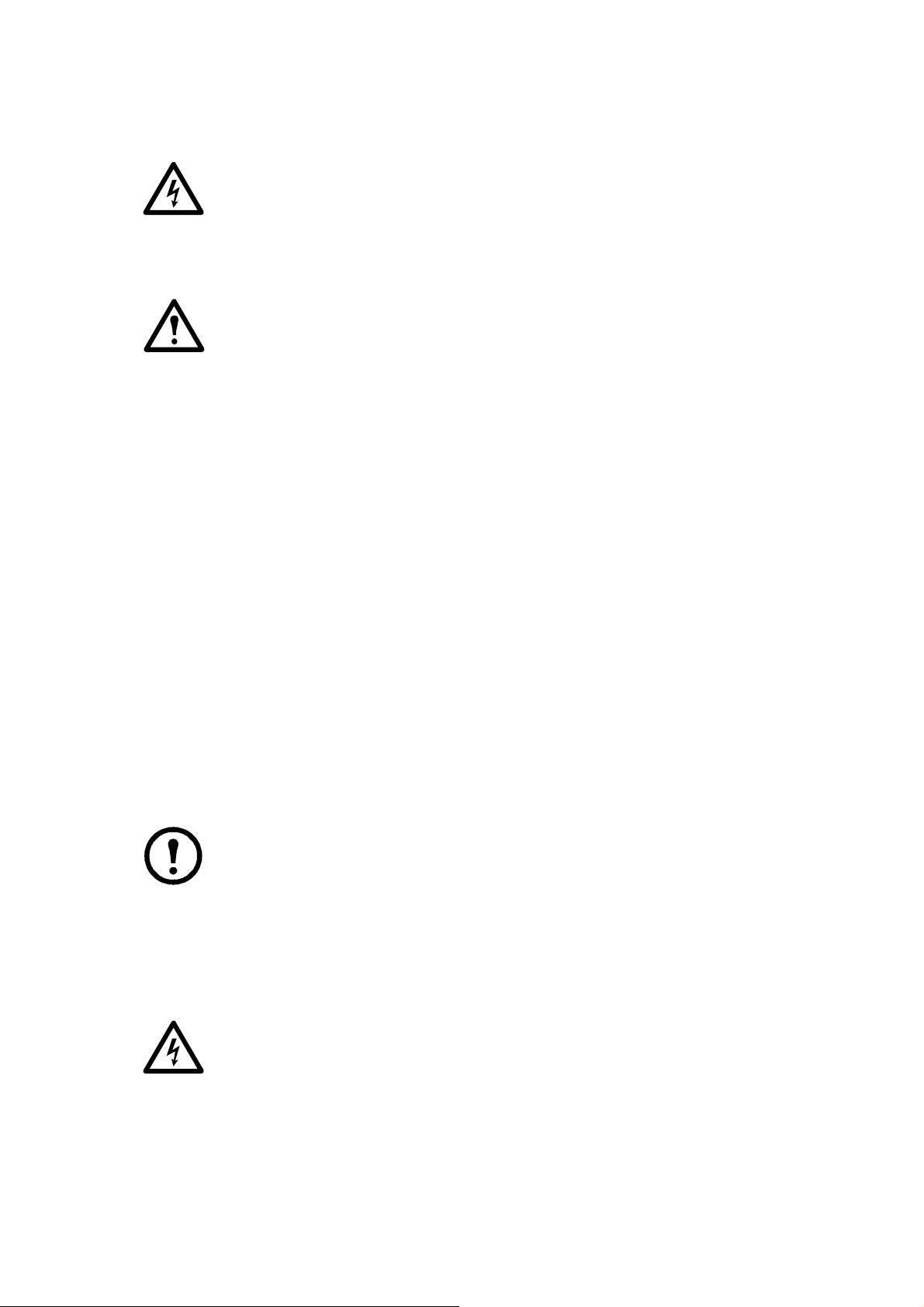
Инструкции по технике безопасности
Опасность поражения электрическим током. Риск поражения электрическим
током — шкафы батарей находятся под опасным для жизни напряжением! Батареи
остаются под напряжением даже после отключения питания переменного тока.
Все электрическое оборудование должно быть рассчитано на напряжение системы
управления батареями.
Предупреждение. Устан овку систем кабелей может производить только
квалифицированный персонал, прошедший обучение по эксплуатации батарей
иобеспечению безопасности их работы. Не допу
неквалифицированным персоналом.
При установке системы управления батареями выполните следующие действия:
• Закройте батареи изолирующим материалом перед установкой кабелей.
• Используйте защитные очки, резиновые перчатки и резиновую обувь.
• Используйте инструменты с двойной изоляцией.
• Не замыкайте клеммы батарей. Коротко е замыкание может привести к взрыву.
скайте обслуживания батарей
• Не кладите инструменты или мет
кабелей.
• Снимите часы, кольца и другие металлические предметы.
• Перед обслуживанием батарей выполните процедуры блокировки и маркировки
(предотвращение доступа к устройству и размещение предупреждающих табличек,
информирующих о том, что оборудование было остановлено намеренно) для ИБП
и коммутационного оборудования.
• Используйте только поставляемые компанией APC кабели, ес
• Избегайте контакта компонентов батареи, например электролита, с кожей.
аллические детали на батареи или рядом с наконечниками
ли не указано иного.
Блокировка/маркировка ИБП
Примечание. Блокировка/маркировка — это процедуры безопасности по
воспрепятствованию доступа к устройству и физическому размещению обозначений,
что устройство намеренно выведено из эксплуатации.
Перед установкой системы управления батареями используйте процедуры блокировки/
маркировки для ИБП и всего подключенного оборудования, такого как высоковольтные
источники питания. По возможности отключите силовой кабель, соединяющий ряд батарей
инагрузку.
Опасность пораж
напряжением даже после отключения от основной нагрузки. При работе с батареями
соблюдайте осторожность.
Следует считать, что на клеммах каждой батареи присутствует напряжение всего ряда.
ения электрическим током. Батарейный шкаф остается под
3Система управления батареями — установка
Page 8
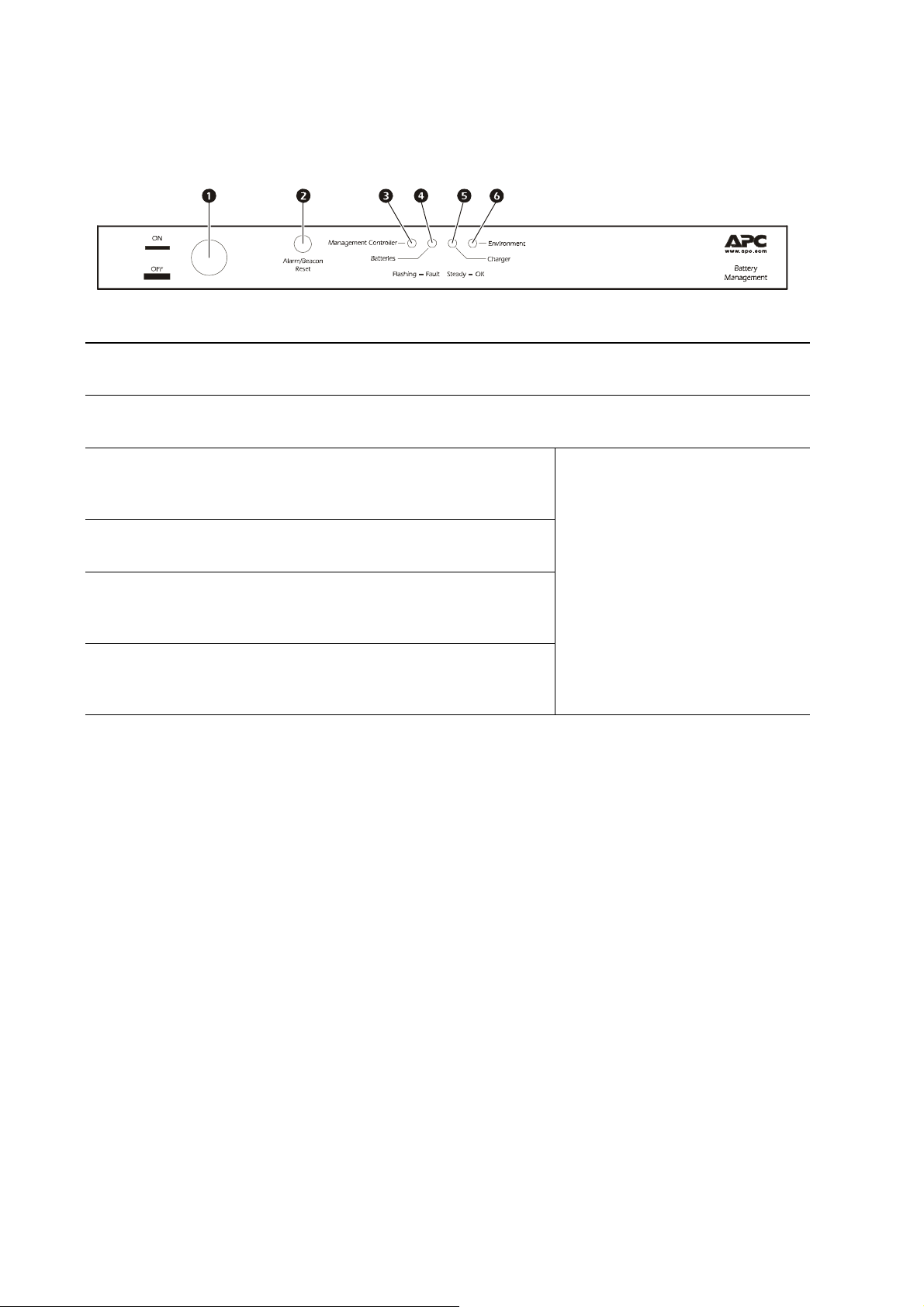
Главный блок и блоки расширения
Передняя панель — главный блок (AP9921X)
Компонент Описание Режим работы индикатора
mph0238b
Кнопка ON/OFF
1
(ВКЛ./ВЫКЛ.)
Alarm/Beacon Reset
2
(Сброс сигнала/маячка)
Индикатор «Management
3
Controller» (Контроллер
управления)
Индикатор «Batteries»
4
(Батареи)
Индикатор «Charger»
5
(Зарядка)
Индикатор «Environment»
6
(Среда)
Используется для включения и выключения блока. Блок включен, когда
данная кнопка нажата.
Позволяет выполнить сброс сигнала или маячка, если они активны.
Показывает состояние системы
управления батареями и ее
подключений.
Указывает состояние батарей.
Показывает состояние
напряжения зарядки (ИБП)
или прерывистого тока.
Показывает состояние внешней
среды батарей (температура) или
внешних датчиков.
Выключен: в систему управления
батареями не подается питание,
или индикатор функционирует
неправильно.
етится: нормальное состояние.
Св
Мигает: состояние выходит
за установленные пределы,
и включается аварийный сигнал.
Система управления батареями — установка4
Page 9
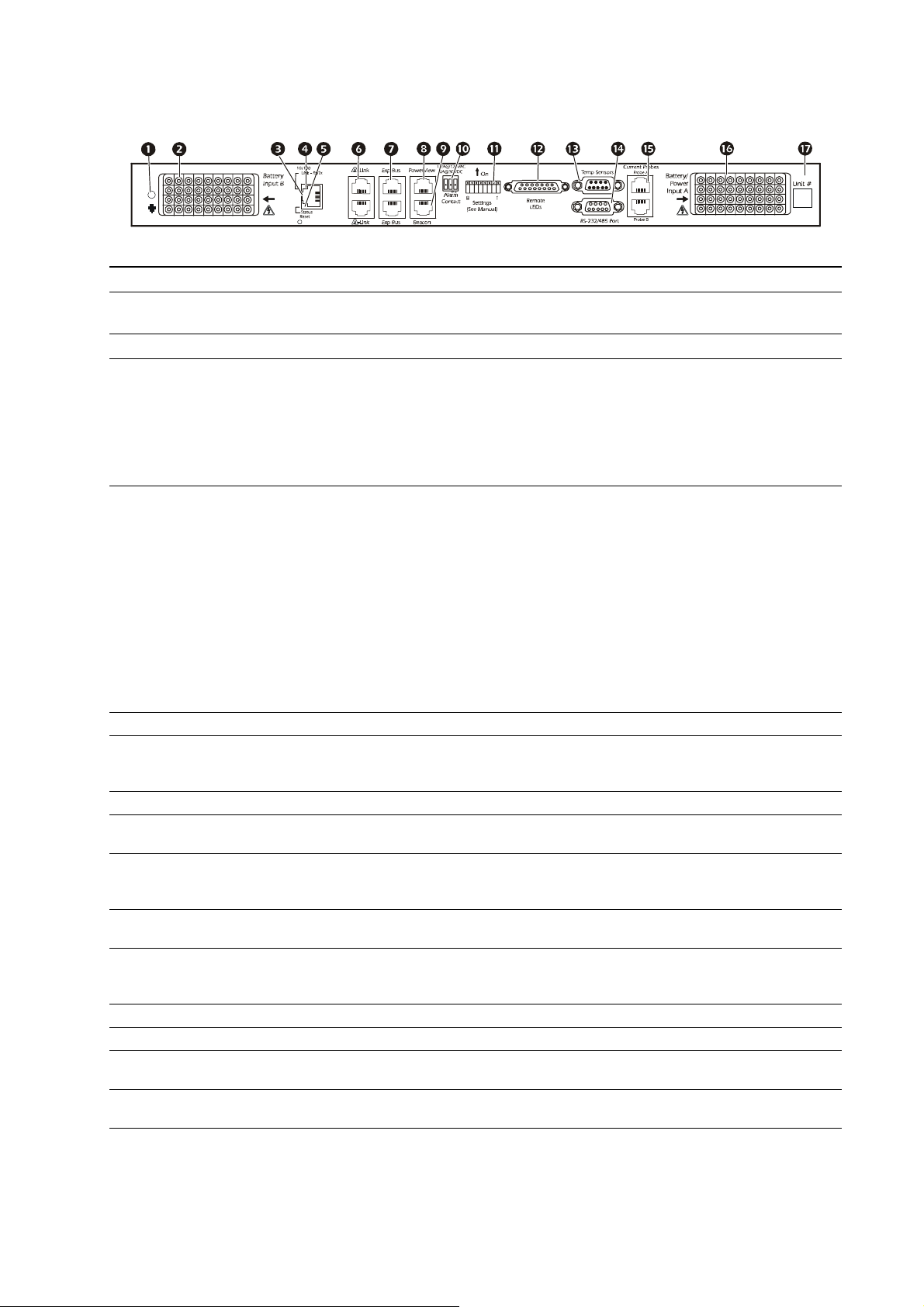
Задняя панель — главный блок (AP9921X)
Base-T Port
10=G reen
100=Orange
Компонент Описание
1 Заземление Разъем для подключения провода заземления.
Разъем для подключения
2
системы кабелей (B)
Сетевой порт/порт Ethernet Используется для подключения к сети с помощью кабеля CAT5.
3
4 Индикатор «Link RX/TX»
(Канал приема/передачи)
Индикатор «Status»
5
(Состояние)
Порт A-Link (2) Зарезервировано для будущего использования.
6
Порты шины расширения (2)
7
Порт Powerview Зарезервировано для будущего использования.
8
По
9
:
;
<
=
>
?
@
A
рт «Beacon»
(Сигнальный маячок)
Порт «Alarm Contact» (Сигнал)
Порт «Settings» (Настройки)
(для DIP-переключателей)
Порт «Remote LEDs»
(Удаленные индикаторы)
Порт датчиков температуры Используется для подключения модуля датчика температуры (940-0089).
Порт RS-232/485 Используется для подключения к шине Modbus и настройки сетевой платы.
Порты датчиков тока (A и B)
Разъем для подключения
системы кабелей (A)
Метка «Unit #» (Блок №)
Используется для подключения системы управления батареями
к кабельной системе батарей.
Показывает состояние подключения к сети.
• Выключен: на блок не подается питание, или индикатор
функционирует неправил
ьно.
• Мигает: блок получает пакеты данных из сети или отправляет их по
сети. Мигающий индикатор оранжевого цвета указывает на скорость
передачи 10 Мбит, мигающий индикатор зеленого цвета указывает на
скорость передачи 100 Мбит.
Показывает состояние трафика, проходящего через подключение к сети.
• Выключен: на блок не подается питание, или система управ
батареями функционирует неправильно.
• Светится зеленым цветом: блок имеет допустимые настройки TCP/IP.
• Мигает зеленым цветом: настройки TCP/IP блока установлены
неправильно.
• Светится оранжевым цветом: карта управления блока обнаружила
аппаратный сбой. Обратитесь в центр сервисного обслуживания APC.
• Мигает оранжевым цветом: блок выполняет запросы BOOTP.
• Попеременно мигает оранжевым и зеленым цветом: медленная
скорость мигания указывает на выпо
лнение системой управления
батареями запросов DHCP, высокая скорость мигания указывает
на запуск системы управления батареями.
Используются для каскадного подключения от одного до семи блоков
расширения (AP9921XS) к одному главному блоку (AP9921X). См. раздел
«Подключение нескольких блоков» на стр.13.
Используется для подключения дополнительного сигнального маячка
(номер по каталогу APC — AP9324).
Используется для подключения внешнего оборудования, такого как
устройство автоматического набора номера для выдачи сигнала
тревоги. Этот сигнал носит общий характер.
Используется для настройки адреса и согласующих резисторов блока.
(См. раз
дел «Конфигурация DIP-переключателей» на стр.9.)
Используется для подключения блока к уда ленному устройству сброса
сигнала или к двум дополнительным устройствам ввода сведений об
окружающей среде.
Испо
льзуются для подключения системы управления батареями
кдатчикам тока в ряду зарядки/разрядки.
Используется для подключения системы управления батареями
к кабельной системе батарей и к сети питания блока.
Используйте эту метку, чтобы указать номер блока для упрощения
его идентификации и настройки DIP-переключателей.
ления
5Система управления батареями — установка
Page 10

Передняя панель — блок расширения (AP9921XS)
Задняя панель — блок расширения (AP9921XS)
8
1
Компонент Описание
Порт «Battery Input B»
1
(Вход батареи B)
Порты шины расширения
2
Порт «Settings» (Настройки)
3
(для DIP-переключателей)
Порт «Battery/Power Input A»
4
(Вход батареи/питания B)
Метка «Unit #» (Блок №)
5
Используется для подключения системы управления батареями
к кабельной системе батарей.
Используются для каскадного подключения от одного до семи
блоков AP9921XS к одному блоку AP9921X. См. раздел
«Подключение нескольких блоков» на стр. 13.
Используется для настройки адреса и согласующих резисторов блока.
Используется для подключения системы управления батареями
к кабельной системе батарей.
Используйте эту метку, чтобы указать номер блока для упрощения
его идентификации и настройки DIP-переключателей.
Система управления батареями — установка6
Page 11

Установка
Установка блока
Обзор
Блоки следует устанавливать с использованием резиновых ножек или кронштейнов для монтажа
на стену или в шкаф.
Указания по установке
• Если блок устанавливается в закрытой стойке, то температура в шкафу не должна
превышать 40 °C (104 °F). Чтобы предотвратить превышение максимальной температуры,
обеспечьте достаточный воздушный поток.
• При установке блоков и прилагаемых датчиков убедитесь, что вес системы распределяется
равномерно, что шкаф и напольное покрытие рассчитаны на такой вес.
• Обеспечьте надежное заземление блока.
Установка с использованием резиновых ножек
Порядок установки блока с использованием резиновых ножек (прилагаются):
1. Используйте влажную салфетку (прилагается) для очистки нижней поверхности блока.
Прикрепите резиновые ножки к основанию блока по одной в каждом углу.
2. Разместите блок на ровной поверхности в легкодоступном для подключений месте.
Установка блока на стене или на дверце батарейного шкафа
1. Прикрепите монтажные кронштейны к блоку, используя восемь винтов с потайной
головкой (прилагаются).
7Система управления батареями — установка
Page 12

2. Порядок установки блока на стене батарейного шкафа:
Порядок установки при наличии доступных монтажных шпилек в шкафу:
a. Выровняйте болты на двери с прорезями на свободных фланцах монтажных
кронштейнов на блоке.
б. Поместите блок на шпильки в дверце батарейного шкафа, чтобы болты выровнялись
сверхней частью каждой из прорезей фланца. Прикрепите фланцы к бо
лтам с помощью
шестигранных гаек.
Порядок установки при отсутствии доступных монтажных шпилек в шкафу:
a. Выровняйте свободные фланцы монтажных кронштейнов на блоке и пометьте
положения верхней части каждой из прорезей на фланцах. Именно сюда необходимо
вставить болты или шпильки.
б. Просверлите в помеченных местах отверстия и вставьте соответствующие монтажные
болты или шп
ильки.
в. Разместите блок так, чтобы болты выровнялись с верхней частью каждой из прорезей
фланца. Прикрепите фланцы к болтам с помощью шестигранных гаек.
Подключение провода заземления
Порядок подключения провода заземления к блоку:
1. Подсоедините небольшой кольцевой зажим к блоку, вставив прилагаемый винт в кольцо
изавернув его в отверстие на задней части блока.
2. Другой конец провода заземления подсоедините к элементу полного заземления.
Примечание. Требования к установке и к заземлению см. в государственных
и региональных электротехнических правилах и нормах.
mph0141a
Система управления батареями — установка8
Page 13

Конфигурация DIP-переключателей
Используйте приведенные ниже сведения для настройки DIP-переключателей на задней панели
блока управления батареями. Эти переключатели находятся в отсеке Settings (Настройки).
Используйте небольшой инструмент, например маленькую отвертку, чтобы установить каждый
переключатель в правильное положение. Обратите внимание на то, что DIP-переключатели
пронумерованы от 1 до 8, начиная с 1 с правой стороны, если смотреть на блок сз
Нумерация DIP-переключателей
ади.
Функция
Системный адрес № 1† (главный блок AP9921X) – – – – – OFF OFF OFF
Системный адрес № 2 (блок расширения AP9921XS) – – – – – ON OFF OFF
Системный адрес № 3 (блок расширения AP9921XS) – – – – – OFF ON OFF
Системный адрес № 4 (блок расширения AP9921XS) – – – – – ON ON OFF
Системный адрес № 5 (блок расширения AP9921XS) – – – – – OFF OFF ON
Системный адрес № 6 (блок расширения AP9921XS) – – – – – ON OFF ON
Системный адрес № 7 (блок расширения AP9921XS) – – – – – OFF ON ON
Системный адрес № 8 (блок расширения AP9921XS) – – – – – ON ON ON
Вывод оконечной нагрузки шины Modbus
Ввод оконечной нагрузки шины Modbus – – ON – – – – –
Выбор коммуникационной консоли RS-232
Выбор коммуникационной консоли шины
Modbus
RS-485
†
†
87654 321
––OFF––– ––
–OFF– – – – – –
–ON– – – – – –
Вывод оконечной нагрузки шины расширения
Ввод оконечной нагрузки шины расширения ON – – – – – – –
† Заводская настройка по умолчанию.
†
OFF – – – – – – –
9Система управления батареями — установка
Page 14

Установка модуля датчика температуры
Модуль датчика температуры отслеживает два отдельных значения температуры для батарей:
температуру ведущей батареи (к которой прикреплен датчик) и температуру окружающей
среды батарей.
Порядок установки датчиков:
1. Прикрепите датчик с пометкой Pilot (Ведущий) к батарее, выбранной в качестве
ведущей, с использованием непроводящего и нержавеющего материала (такого как
проволочная обвязка).
2. Поместите датчик с по
меткой Ambient (Окружение) около батарей, чтобы он измерял
температуру в самой теплой области. Убедитесь , что черный рецептор на плоской
поверхности датчика не соприкасается с любой другой поверхностью.
Примечание. Ус т а н о в и т е датчик в таком месте, где состояние воздуха может
служить показателем для контролируемой среды в целом. Старайтесь не размещать
датчики в таких местах, гд
е возможно искажение выдаваемых ими данных (например,
вблизи окон, межкомнатных дверей, вентиляционных каналов, других источников
тепла или в местах, подверженных воздействию солнечных лучей).
.
3. Аккуратно проложите и закрепите кабель длиной 8 футов с помощью соединительных
петель или кабельных зажимов.
4. Подсоедините разъем датчика к порту с пометкой Temp Sensors (Датчики температуры)
на задней панели блока.
Предупреждение. При присоединении датчиков к батарее используйте
только клейкие вещества, предназначенные для батарей. Некоторые
вещества могут вступать в реакцию с материалом, из которого из
готовлена
батарея, и вызывать утечки кислоты.
Система управления батареями — установка10
Page 15

Установка датчика тока
1. Выверните винт и гайку с одной стороны датчика тока и ослабьте винт с другой его стороны.
2. Разделите верхнюю и нижнюю части датчика, повернув их в разные стороны.
Примечание. Убедитес ь, что стрелка на датчике тока указывает в направлении
от положительной клеммы батареи, подключенной к проводу, на котором
размещается этот датчик.
11Система управления батареями — установка
Page 16

3. Поместите части датчика вокруг главного выводного провода любой батареи. Зафиксируйте
датчик с помощью винта и гайки, извлеченных в действии 1. Затяните другой винт.
К нагрузке
4. Подключите кабель каждого из датчиков к порту датчика на задней панели блока
управления батареями (AP9921X) с адресом № 1. Каждый ряд батарей, подключенных
ксистеме управления батареями, должен иметь датчик тока:
– Если к гл
авному блоку системы управления батареями
подключается только один ряд
батарей, требуется всего один датчик тока. Подключите разъем датчика к порту с пометкой
Probe A (Датчик A) на задней панели главного блока (адрес DIP-переключателя № 1).
– При подключении второго ряда батарей в системе требуются два датчика тока. Подключите
разъем второго датчика к порту с пометкой Probe B (Датчик B) на задней панели
гл
авного блока (адрес DIP-переключателя № 1).
Система управления батареями — установка12
Page 17

Подключение нескольких блоков
Подключите до семи блоков расширения управления батареями к одному главному блоку
управления батареями для отслеживания этих блоков через одно подключение к сети, если
все блоки подключены к одному ИБП. Блоки следует подключить последовательно, а также
необходимо установить DIP-переключатели для определения адресов этих блоков.
1. Подключите кабель последовательного интерфейса (0466-25) к любому из портов с по
меткой
Expansion Bus (Шина расширения) на задней панели блока.
2. Другой конец кабеля последовательного интерфейса подключите к порту Expansion Bus
(Шина расширения) на задней панели второго блока системы управления батареями.
– Если кабель последовательного интерфейса подключен к нижнему порту Expansion Bus
(Шина расширения) блока, подключите другой конец этого кабеля к верхнему порту
Expansion Bus (Шина расширения) сле
дующего блока (как показано на приведенной
ниже схеме).
– Если кабель последовательного интерфейса подключен к верхнему порту Expansion
Bus (Шина расширения) блока, подключите другой конец этого кабеля к нижнему порту
Expansion Bus (Шина расширения) следующего блока.
3. Продолжайте подключать блоки с помощью портов шины расширения, пока не будут
подключены все блоки.
4. За
дайте адрес для каждого блока. Для правильной работы такой конфигурации первый
(главный) блок должен иметь адрес № 1 (все DIP-переключатели в положении OFF),
а все дополнительные блоки (блоки расширения) должны иметь последовательную
и непрерывную нумерацию. Назначьте каждому из блоков номер и запишите его в метке
Unit # (Блок №) на задней панели каждого из бл
оков. См. раздел «Конфигурация DIP-
переключателей» на стр.9.
5. Для первого и последнего блоков такой сети установите DIP-переключатель № 8 в положение
ON для включения оконечной нагрузки.
В следующей конфигурации каскадного типа используются три последовательно подключенных
блока. Используемая Вами конфигурация может отличаться от приведенной на рисунке.
8
1
8
1
Base-T Port
10=Green
100=Orange
81
Блок расширения: в данном примере это блок № 3 (AP9921XS). Второй порт
1
Remote
LEDs
mph0260b
Expansion Bus (Шина расширения) не используется.
Блок расширения: в данном примере это блок № 2 (AP9921XS).
2
Главный блок: в данном примере это блок № 1 (AP9921X). Второй порт Expansion
3
Bus (Шина расширения) не используется.
Кабель последовательного интерфейса для подключения блоков.
4
13Система управления батареями — установка
Page 18

Быстрая настройка (только для AP9921X)
Обзор
Предупреждение. Если в состав системы входит устройство управления
APC InfraStruXure
Обратитесь к документации по InfraStruXure Manager для получения
дополнительной информации.
Чтобы система управления батареями могла работать в сети, необходимо настроить следующие
параметры TCP/IP:
• IP-адрес главного блока
• Маска подсети
• Основной шлюз по умолчанию
Примечание. Если основной шлюз недоступен, используйте IP-адрес
компьютера, который находится в той же подсети, что и данный бл
включен. Блок использует основной шлюз для проверки сети во время
наименьшей загрузки сети.
Внимание. Не используйте адрес обратной связи (127.0.0.1) в качестве адреса
основного шлюза для карты управления. Это приведет к отключению карты
ипотребует переустановки параметров TCP/IP на значения по умолчанию,
осуществляемой с помощью локальной регистрации через по
интерфейс.
®
Manager, инструкции в этом разделе можно пропустить.
ок, и обычно
следовательный
Для получения дополнительных сведений о функциях Watchdog основного
шлюза см. раздел «Watchdog Features» (Функции Watchdog) в руководстве
пользователя системы управления батареями.
Методы настройки TCP/IP
Для настройки необходимых блоку параметров TCP/IP используйте один из следующих методов:
• Мастер IP-конфигурации устройств APC (см. раздел «Мастер настройки IP-адреса
устройства» на стр.14).
• Сервер BOOTP или DHCP (см. раздел «Настройка BOOTP и DHCP» на стр. 15.)
• Локальный компьютер (см. раздел «Локальный доступ к консоли управления» на стр.16).
• Сетевой компьютер (см. раздел «Удаленный доступ к консоли управления» на ст
Мастер настройки IP-адреса устройства
Для поиска ненастроенного главного блока системы управления батареями и настройки его
основных параметров TCP/IP можно использовать мастер настройки IP-адреса устройства
на компьютере Windows
Настройку одного или нескольких главны х блоков с помощью экспорта параметров
конфигурации из настроенного главного блока см. в разделе «How to Export
Configuration Settings» (Экспорт настроек конфигурации) в руководстве пользователя
на компакт-диске с утилитами.
®
2000, Windows 2003 или Windows XP.
р.17).
Примечание. Для обнаружения мастером ненастроенных главных блоков управления
батареями требуется временное отключение большинства из программных брандмауэров.
Система управления батареями — установка14
Page 19

1. Вставьте компакт-диск с утилитами для системы управления батареями в компьютер,
подключенный к сети.
2. В главном меню выберите Device IP Configuration Wizard (Мастер настройки
IP-конфигурации устройств).
3. Подождите, пока мастер обнаружит ненастроенный главный блок, затем следуйте
выводимым на экран инструкциям.
Примечание. Если по-прежнему установлен флажок Start a Web browser
when finished (По завершении запустить обозреватель), то для до
ступа к блоку
спомощью обозревателя можно ввести apc (значение по умолчанию) в качестве
имени пользователя и пароля.
Настройка BOOTP и DHCP
Параметр по умолчанию конфигурации TCP/IP — BOOTP & DHCP — предполагает наличие
правильно настроенного сервера DHCP или BOOTP, который предоставляет настройки TCP/IP
для блоков. Сначала блок пытается обнаружить правильно настроенный сервер BOOTP, а затем
сервер DHCP. Эта процедура повторяется до тех пор, пока не будет найден сервер BOOTP или DHCP.
Если такие серверы отсутствуют, см. раздел «Мастер настройки IP-адреса устройства»
на стр.14, «Локальный до
ступ к консоли управления» на стр.16 или «Удаленный
доступ к консоли управления» на стр.17, чтобы задать необходимые параметры TCP/IP.
Файл пользовательской конфигурации (.ini) может служить загрузочным файлом
BOOTP или DHCP. Для дополнительной информации см. раздел по настройке TCP/IP
системы управления батареями в руководстве пользователя, доступном на компакт-
диске с утилитами или на веб-сайте APC www.apc.com.
BOOTP. Для установки параметров конфигурации TCP/IP блока используйте сервер BOOTP,
соответствующий стандарту RFC951.
Примечание. Параметр DHCP & BOOTP (DHCP и BOOTP) предполагает наличие
правильно настроенного сервера DHCP или BOOTP, который предоставляет параметры
настройки TCP/IP для блоков.
Система управления батареями будет использовать сервер BOOTP для конфигурации внутренних
параметров TCP/IP, если обнаружит правильно настроенный сервер BOOTP, совместимый с RFC951.
Введите MAC-адрес, IP-адрес, маску подсети, шлюз по умолчанию и (допо
лнительно) имя файла
загрузки блока в файл BOOTPTAB на сервере BOOTP. MAC-адрес указан на основании блока или
на бланке контроля качества, входящего в комплект поставки.
При перезагрузке блока сервер BOOTP предоставляет ему необходимые параметры TCP/IP.
• Если указано имя загрузочного файла, то блок попытается получить этот файл с сервера
BOOTP, используя протокол TFTP или FTP. При этом бл
ок предполагает, что все
необходимые значения находятся в этом файле.
• Если не было указано имя файла загрузки, можно настроить другие параметры блока удаленно
через веб-интерфейс консоли управления. Имя пользователя и пароль по умолчанию: apc.
Создание файла загрузки описано в документации сервера BOOTP.
15Система управления батареями — установка
Page 20

DHCP. Вы можете использовать сервер DHCP, соответствующий стандарту RFC2131/RFC2132,
для установки параметров TCP/IP главного блока.
В этом разделе кратко описано взаимодействие блока с сервером DHCP. Подробные
сведения о том, как сервер DHCP используется для настройки сетевых параметров
главного блока, см. в разделе «DHCP Configuration Settings» (Параметры конфигурации
DHCP) руководства пользователя системы управления батареями.
1. Глав ный блок отправляет запрос DHCP, в котором для идентифи
кации устройства
используются следующие данные:
– Идентификатор класса поставщиков (по умолчанию APC)
– Идентификатор клиентов (по умолчанию используется MAC-адрес блока).
– Идентификатор класса пользователей (по умолчанию используется идентификатор
микропрограммного обеспечения блока).
2. Правильно настроенный сервер DHCP выдает ответ на запрос DHCP, который содержит
все параметры, необходимые блоку для работы в сети. Предлагаемый набор настроек
DHCP также вклю
чает информацию для конкретного поставщика (параметр DHCP 43). По
умолчанию блок игнорирует ответы сервера DHCP, которые не инкапсулируют файл cookie
APC в опцию информации для конкретного поставщика с использованием следующего
шестнадцатеричного формата:
Параметр 43 = 01 04 31 41 50 43
где:
– первый байт (
– второй байт (
– остальные байты (
01) — код;
04) — длина;
31 41 50 43) — файл cookie APC.
Сведения о том, как добавить код с информацией о конкретном поставщике,
см. в документации по серверу DHCP.
Для отмены требования о включении файлов APC cookie в набор предлагаемых
параметров DHCP установите параметр DHCP Cookie Is (Состояние cookie DHCP)
вконсоли управления:
Путь: Main (Гла в н о е ) > Network (Сеть) > TCP/IP > Boot Mode (Режим загрузки) >
DHCP only (Только DHCP) > Advanced (Дополнительно) > DHCP Cookie Is
(Состояние cookie DHCP).
Локальный доступ к консоли управления
1. Выберите последовательный порт на локальном компьютере и отключите все службы,
использующие этот порт.
2. Ус т ан о в и т е DIP-переключатель № 7 в положение OFF для использования
коммуникационного режима RS-232.
3. Подключите прилагаемый кабель для настройки (номер по каталогу APC 940-0103)
кпорту последовательного интерфейса RS-232/485 главного блока и порту
последовательного интерфейса локального компьютера.
4. Запустите программу эмуляции терминала (например, HyperTerminal) и настройте выбр
порт на скорость 9600 бит/с (или 19200 бит/с в зависимости от скорости, заданной для шины
Modbus), 8 бит данных, 1 стоповый бит и отключите управление потоком. Сохраните изменения.
5. Нажмите клавишу
ENTER при необходимости несколько раз для вывода запроса на ввод
значения User Name (Имя пользователя).
6. Введите apc в качестве имени пользователя и пароля.
Для завершения процедуры настройки см. раздел «Консоль управления» на стр.17.
Система управления батареями — установка16
анный
Page 21

Удаленный доступ к консоли управления
На любом компьютере в той же подсети, что и главный блок, можно ввести команды ARP и Ping
для указания IP-адреса главного блока, а затем с помощью программы Telnet зайти на его консоль
управления и настроить другие необходимые параметры TCP/IP.
Примечание. После настройки IP-адреса блока доступ к этому блоку можно получить
с помощью Tel net без использования ARP и Ping.
1. Испо
льзуйте MAC-адрес блока в команде ARP для задания IP-адреса.
Примечание. MAC-адрес указан на основании блока или на бланке контроля
качества, входящего в комплект поставки.
Например, чтобы определить IP-адрес блока 156.205.14.141 с MAC-адресом 00 c0 b7 63 9f
67, используйте одну из следующих команд:
– Формат команд Windows:
arp -s 156.205.14.141 00-c0-b7-63-9f-67
– Формат команд LINUX:
arp -s 156.205.14.141 00:c0:b7:63:9f:67
2. Используйте команду Ping с размером пакета 113 байт, чтобы назначить IP-адрес,
определенный командой ARP. Для IP-адреса, определенного в действ. 1, используйте
следующие команды:
– Формат команд Windows:
ping 156.205.14.141 -l 113
– Формат команд LINUX:
ping 156.205.14.141 -s 113
3. Используйте утилиту Telnet для доступа к блоку по вновь назначенному IP-адресу. Например:
telnet 156.205.14.141
4. Используйте apc в качестве имени пользователя и пароля.
5. Сведения о завершении настройки см. в разделе «Консоль управления» на стр.17.
Консоль управления
После получения доступа к консоли управления в соответствии с описанным в разделе
«Локальный доступ к консоли управления» на стр.16 или «Удаленный доступ к консоли
управления» на стр.17 выполните следующие действия:
1. Выберите Network (Сеть) в меню Control Console (Консоль управления).
2. В меню Network (Сеть) выберите TCP/IP.
3. Если сервер BOOTP или DHCP не используется дл
я настройки параметров TCP/IP,
выберите меню Boot Mode (Режим загрузки), а затем пункт Manual (Вручную).
4. Ус т а н о в и т е значения System IP (IP-адрес системы), Subnet Mask (Маска подсети) и Default
Gateway (Шлюз по умолчанию). (Изменения вступают в силу после выхода из системы.)
5. Нажмите
6. Нажмите кнопки
ENTER для возврата к меню TCP/IP.
CTRL+C для выхода из меню Control Console (Консоль управления).
7. Выйдите из системы (пункт 4 меню Control Console (Консоль управления)).
Примечание. Если во время выполнения операции, описанной в разделе «Локальный
доступ к консоли управления» на стр.16, был отключен кабель, подключите этот кабель
заново и перезапустите соответствующую службу. Если была изменена конфигурация
DIP-переключателя, выполните его сб
рос для установки конфигурации, используемой до ее
изменения в действ. 2 процедуры «Локальный доступ к консоли управления» на стр.16.
17Система управления батареями — установка
Page 22

Конфигурация шины Modbus
Выводы и скорость передачи данных шины Modbus
Шина Modbus позволяет осуществлять мониторинг системы управления батареями с помощью
интерфейса системы диспетчеризации инженерного оборудования. Он предназначен только для
просмотра.
Примечание. Шина Modbus и консоль управления используют общий
последовательный порт. Для получения доступа к системе управления батареями
можно использовать поочередно или то, или другое средство.
Настройте DIP-переключатели для включения взаимодействия с шиной Modbus.
См. раз
Интерфейс Modbus поддерживает 2-проводное взаимодействие RS-485. Используйте для
интерфейса Modbus следующие выводы:
• Вывод 2: D0
• Вывод 3: D1
• Вывод 5: Земля
Примечание. Шина Modbus функционирует со скоростями 9600 или 19200 бит/с. Для
использования консоли управления при включенном протоколе Modbus необходимо,
чтобы последовательный порт компьютера имел одинаковую с шиной Modbus скорость
передачи данных.
дел «Конфигурация DIP-переключателей» на стр.9.
Порядок настройки шины Modbus с помощью веб-интерфейса:
1. Выберите вкладку Administration (Администрирование), параметр General (Общие) в верхней
строке меню и параметр Serial Modbus (Последовательная шина Modbus) в левом меню
навигации.
2. Введите параметры и щелкните Apply (Применить).
Порядок настройки шины Modbus с помощью консоли управления:
1. Выберите Device Manager (Диспетчер устройств), затем Network (Сеть).
2. Выберите Serial Modbus (Последовательная шина Modbus).
3. Введите параметры, выбрав Access (Доступ), Unique Target ID (Уникальный целевой
идентификатор) или Baud Rate (Скорость передачи данных) из списка меню.
4. Примените изменения, выбрав Accept changes (Принять изменения).
Карта регистрации шины Modbus для системы управления батареями определяет
данные (тип, расположение и допустимые ответы), доступные по ши
Чтобы узнать, доступно ли обновление для этой карты регистрации, перейдите
на веб-страницу www.apc.com/search/index.cfm, выполните на веб-сайте APC
поиск номера по каталогу AP9921X, щелкните ссылку на карту регистрации
в списке документов и проверьте в начале файла дату публикации.
не Modbus.
Система управления батареями — установка18
Page 23

Доступ к настроенному устройству
Обзор
После настройки и подключения системы управления батареями к сети можно использовать
следующие интерфейсы: веб-интерфейс, Telnet и SSH, SNMP, FTP и SCP.
Дополнительные сведения об использовании любого из указанных здесь интерфейсов
см. в руководстве пользователя.
Подробные сведения по настройке системных параметров с помощью веб-интерфейса
или консоли управления см. в руководстве пользователя. Из системных параметров следует
наст
раивать только «Battery Type» (Тип батареи), «Number of Strings» (Число рядов),
«Number of Cells per Battery» (Число ячеек в батарее) и «Number of Batteries per String»
(Число батарей в ряду). Другие системные параметры следует изменять только после
консультации с представителем сервисной службы APC или службы поддержки клиентов.
Веб-интерфейс
Для доступа к веб-интерфейсу системы управления батареями воспользуйтесь обозревателями
Microsoft
Firefox версии 1.x Mozilla Corporation (во всех операционных системах) или Netscape
более поздней версии (во всех операционных системах). Можно использовать другие общедоступные
обозреватели, однако они не были в полной мере протестированы компанией APC.
При использовании веб-интерфейса можно использовать любой из нижеприведенных протоколов:
Для доступа к веб-интерфейсу и настройке защиты устройства в сети выполните следующие действия:
®
Internet Explorer 5.5 или более поздней версии (только в операционных системах Windows),
• Протокол HTTP (включен по умолчанию), обеспечивающий проверку подлинности по
имени пользователя и паролю, но без шифрования.
• Протокол HTTPS, в ко
протокола Secure Socket Layer (SSL), осуществляет шифрование имен пользователей,
паролей и передаваемых данных, а также проверку подлинности системы управления
батареями при помощи цифровых сертификатов.
1. Введите IP-адрес (или DNS-имя, если оно настроено) для доступа к сис
батареями.
2. Укажи т е имя пользователя и пароль (по умолчанию для администратора это apc и apc).
3. Чтобы включить или выключить протоколы HTTP или HTTPS, на вкладке Administration
(Администрирование) выберите Network (Сеть), затем выберите параметр access (Доступ)
под заголовком Web (Интернет) в левом навигационном меню.
Информацию о выборе и настройке параметров сетевой бе
по безопасности, записанном на
батареями
и доступном на веб-сайте компании APC www.apc.com.
тором дополнительная защита обеспечивается с помощью
теме управления
зопасности см. в руководстве
компакт-диск с утилитами для системы управления
®
7.x или
Teln et
Доступ к консоли управления в зависимости от разрешенных методов можно получить с помощью
утилит Telnet или Secure SHell (SSH). Чтобы разрешить использование этих методов доступа,
выберите вкладку Administration (Администрирование), меню Network (Сеть) в верхней строке
меню и параметр Access (Доступ) в области Console (Консоль) в левом навигационном меню.
Использование Telnet разрешено по умолчанию. При разрешении использования SSH Telnet
томатически запрещается.
ав
19Система управления батареями — установка
Page 24

Протокол Telnet для стандартного доступа. Утилита Teln et обеспечивает стандартную
аутентификацию по имени пользователя и паролю, однако не имеет преимуществ шифрования,
обеспечивающих высокий уровень защиты. Чтобы использовать утилиту Telnet для доступа к консоли
управления системы управления батареями с любого компьютера, находящегося в одной и той же
подсети, выполните следующие действия:
1. Введите следующую команду в командной строке, а затем нажмите
telnet адрес
ENTER:
В качестве адреса можно использовать IP-адрес системы управления батареями или
DNS-имя (если оно настроено).
2. Введите имя пользователя и пароль (по умолчанию, apc и apc для администратора или
device и apc для пользователя устройства).
Протокол SSH для доступа с высоким уровнем защиты. Если для веб-интерфейса
используется высокий уровень защиты SSL, для доступа к консоли управления следует
использовать утилиту Secure SHell (SSH). Протокол SSH выполняет шифрование имен
пользователей, паролей и передаваемых данных.
Интерфейс, учетные записи пользователей и права доступа пользователей являются одними и теми
же, вне зависимости от способа доступа к консоли управления с помощью утилиты SSH или
Telnet, однако для испо
льзования утилиты SSH необходимо сначала выполнить настройку
протокола SSH и установить клиентскую программу SSH на компьютере.
Дополнительную информацию о настройке и использовании SSH см. в руководстве
пользователя.
Простой протокол сетевого управления (SNMP)
Только SNMPv1. После добавления PowerNet
®
MIB в стандартный обозреватель SNMP MIB
этот обозреватель можно использовать для доступа к системе управления батареями. Все имена
пользователей, пароли и имена сообществ для SNMP передаются по сети в текстовом формате.
Имя сообщества по умолчанию для чтения – public; имя сообщества по умолчанию для чтения/
записи — private.
Только SNMPv3. Для операций SNMP GET/SET и приемников ловушек SNMPv3 использует
систему профилей пользователей для идентификации последних. Для выполнения запросов GET
и SET, просмотра MIB и получения ловушек пользователь SNMPv3 должен иметь профиль
пользователя, назначенный в программном обеспечении MIB.
Примечание. Для использования SNMPv3 необходима программа MIB,
поддерживающая данную версию протокола.
Система управления батареями поддерживает только идентификацию MD5
и шифрование DES.
SNMPv1 и SNMPv3. Чтобы воспользоваться менеджером InfraStruXure Manager для контроля
системы управления батареями в общей сети системы InfraStruXure, необходимо включить
SNMPv1 в интерфейсе блока.
Чтобы включить или отключить доступ SNMP, необходимо обладать правами администратора.
Выберите вкладку Administration (Администрирование) и меню Network (Сеть) в верхней части
строки меню, затем выберите параметр access (Доступ) в области SNMPv1 или SNMPv3 в левом
меню навигации.
Протоколы FTP и SCP
Для загрузки микропрограмм в блок, а также обеспечения доступа к копии журналов событий или
данных блока можно использовать протокол
FTP (включен по умолчанию) или SCP.
Чтобы воспользоваться менеджером InfraStruXure Manager для контроля системы управления
батареями, необходимо включить FTP Server (FTP-сервер) в интерфейсе блока.
Чтобы включить или отключить доступ FTP Server (FTP-сервер), необходимо обладать правами
администратора. На вкладке Administration (Администрирование) выберите меню Network (Сеть)
в верхней строке меню и воспользуйтесь параметром FTP Server (FTP-сервер) в левом меню навигации.
Система управления батареями — установка20
Page 25

См. следующие разделы руководства пользователя системы управления батареями:
• Информацию о передаче микропрограмм см. в разделе «File Transfers» (Передача файлов).
• Информацию о получении копии журнала событий или данных см. в разделе «How to
use FTP or SCP to retrieve log files» (Использование протоколов FTP или SCP для
получения файлов журналов).
Восстановление при утерянном пароле
Для получения доступа к консоли управления можно использовать локальный компьютер,
подключенный к главному блоку системы управления батареями через порт последовательного
интерфейса.
1. Выберите порт последовательного интерфейса на локальном компьютере и отключите
все службы, использующие этот порт.
2. Ус т ан о в и т е DIP-переключатель №7 в положение OFF.
3. Подключите прилагаемый кабель для настройки (номер по каталогу APC — 940-0103)
кпорту последовательного интерфейс
интерфейса локального компьютера.
4. Запустите программу эмуляции терминала (например, HyperTerminal) и настройте
выбранный порт на скорость 9600 бит/с (или 19200 бит/с, в зависимости от скорости,
заданной для шины Modbus), 8 бит данных, 1 стоповый бит и отключите управление
потоком. Сохраните изменения.
а главного блока и порту последовательного
5. Нажмите клавишу E
значения User Name (Имя пользователя). Если запрос на ввод имени пользователя не
отображается, убедитесь в том, что:
– Порт последовательного интерфейса не используется другим приложением.
– Параметры терминала соответствуют параметрам, указанным в действии 4.
– Используется правильный кабель, как указано в действии 3.
–DIP-переключатели установлены в правильно
6. Нажмите утопленную кнопку Reset (Сброс) на задней панели главного блока. Индикатор
«Status» (Состояние) начнет поочередно мигать следующими цветами: оранжевый и зеленый.
Для временной переустановки имени пользователя и пароля на их значения по умолчанию
нажмите кнопку Reset (Сброс) еще раз сразу после того, как начнет мига
7. Нажмите несколько раз клавишу E
User Name (Имя пользователя), затем введите значение по умолчанию apc в качестве
имени пользователя и пароля. (Если после повторного отображения запроса на ввод
значения User Name (Имя пользователя) процедура входа занимает более 30 секунд,
необходимо повторить процедуру, начиная с действ. 6.)
8. В меню Control Console (Консоль управления), выберите System (Система) и U
Manager (Диспетчер пользователей).
9. Выберите пункт Administrator (Администратор), измените настройки параметров User Name
(Имя пользователя) и Password (Пароль), которые в данный момент имеют значение apc.
10.Выберите Accept changes (Принять изменения).
11. Нажмите комбинацию клавиш C
ранее отсоединенные кабели последовательного интерфейса и повторно запустите все
отключенные службы.
12.Ус т а н о ви т е DIP-переключатели в положения, которые они имели до действия 2.
NTER при необходимости несколько раз для вывода запроса на ввод
е положение, как описано в действ. 2.
ть индикатор.
NTER, чтобы снова отобразить запрос ввода значения
ser
TRL+C, выйдите из системы, вновь подсоедините все
Обновление микропрограммы
Полное описание процедуры загрузки обновления микропрограммы для системы управления
батареями и передачи его на устройство см. в руководстве пользователя, помещенном
на прилагаемый компакт -диск с утилитами для системы управления батареями.
21Система управления батареями — установка
Page 26

Технические характеристики
Электрические параметры
Номинальное входное напряжение 75–560 В постоянного тока
Максимальное суммарное
токопотребление
(режим контроля батарей:
нормальная эксплуатация)
Максимальное суммарное
токопотребление
(режим добавочного напряжения)
Рассеяние мощности 6 Вт в непрерывном режиме
Точ ност ь температуры ± 2 ºF
очий диапазон на батарею номинал 2 В, 4 В, 8 В, 12 В для свинцово-
Раб
Ограничения для сигнальных реле 0,5 А при 26 В переменного тока
Физические параметры
Габариты (В × Ш × Г) 4,34 x 43,18 x 43,18 см (1,71 x 17,00 x 17,00 дюйма)
Масса AP9921X — 6,23 кг (13,75 фунта)
23 мА при 560 В постоянного тока
100 мА при 105 В постоянного тока
77 мА при 560 В постоянного тока
750 мА при 105 В постоянного тока
70 Вт в прерывистом режиме
кислотной батареи
1,2 В, 2,4 В для никель-кадмиевой батареи
2 А при 30 В постоянного тока
AP9921XS — 6,03 кг (13,30 фунта)
Вес брутто AP9921X — 10,77 кг (23,75 фунта)
AP9921XS — 9,34 кг (20,60 фу
Максимальное количес тво батарей 64 на блок (до 8 блоков)
Параметры окружающей среды (без учета батарей)
Высота (над средним уровнем моря)
При эксплуатации:
При хранении:
Температура
При эксплуатации:
При хранении:
Влажность при работе 0–95 %, бе
Степень защиты IP 20 в соответствии с IEC 60529
Соответствие техническим условиям
Электромагнитные помехи CE, FCC часть 15, EN55022, ICES-003, VCCI,
Защищенность от
электромагнитных помех
от 0 до 3000 м (от 0 до 10000 футов)
от 0 до 15 000 м (от 0 до 50000 футов)
от –5 до 45 °C (от 23 до 113 °F)
от –25 до 65 °C (от –13 до 149 °F)
з конденсации
AS/NZS CISPR 22, класс A
CE, EN55024, EN61326
нта)
Безопасность CE, UL, cUL, VDE
Система управления батареями — установка22
Page 27

Радиочастотные помехи
Внесение изменений в конструкцию данного устройства без письменного разрешения
организации, отвечающей за обеспечение соответствия стандартам, может привести
к лишению пользователя прав на эксплуатацию данного оборудования.
США — FCC
Данное устройство прошло испытания, подтвердившие его соответствие ограничениям,
предусмотренным требованиями раздела 15 правил Федеральной комиссии по связи (FCC) США
к цифровым устройствам класса А. Эти ограничения призваны обеспечивать достаточную защиту
от вредных помех во время эксплуатации оборудования в производственных условиях. Данное изделие
генерирует, использует и излучает электромагнитные волны в радиодиапазоне и, будучи установленным
с отклонением от т
радиопомех. Эксплуатация данного оборудования в жилых районах может создавать помехи.
Ответственность за устранение таких помех полностью лежит на пользователе.
Канада — ICES
Это цифровое устройство класса A удовлетворяет требованиям стандарта ICES-003 (Канада).
Cet appareil numérique de la classe A est conforme à la norme NMB-003 du Canada.
Япония — VCCI
ребований, изложенных в настоящем руководстве, может стать источником
Это изделие класса A основано на стандарте добровольного совета по конт ролю помех (Voluntary
Control Council for Interference — VCCI) для информационно-технологического оборудования.
Использование оборудования в домашних условиях может привести к радиопомехам. В этом случае
пользователь должен принять необходимые меры.
この装置は、情報処理装置等電波障害自主規制協議会( VCCI)の基準
に基づくクラス
妨害を引き起こすことがあります。この場合には、使用者が適切な対策を講ず
るように要求されることがあります。
A 情報技術装置です。この装置を家庭環境で使用すると、電波
Тайвань — BSMI
警告使用者 :
這是甲類的資訊產品 , 在居住的 環境中使用時 , 可能會造成射頻
干擾 , 在這種情況下 , 使用者會 被要求採取某些適當的對策。
Австралия и Новая Зеландия
Внимание. Данный продукт является оборудованием класса А. В бытовых условиях такое оборудование
может вызывать радиопомехи. В этом случае от пользователя может потребоваться принятие
соответствующих мер.
Европейский союз
Данное изделие соответствует требованиям к защите, указанным в директиве совета Европейского
союза 89/336/EEC, разработанной в соответствии с законодательством государств-членов в отношении
электромагнитной совместимости. Компания APC не принимает на себя ответственность за любое
невыполнение требований к защите, вызванное несанкционированной модификацией изделия.
Данное устройство было проверено и признано соответствующим ограничениям для ИТ-оборудования
класса A в соо
класса A были определены для коммерческой и производственной сред и обеспечивают достаточную
защиту от помех при использовании лицензированного коммуникационного оборудования.
Внимание. Данный продукт является оборудованием класса А. В бытовых условиях такое оборудование
может вызывать радиопомехи. В этом случае от пользователя может потребоваться принятие
тветствующих мер.
соо
тветствии с CISPR 22/европейским стандартом EN 55022. Ограничения для оборудования
Page 28

Объединенный центр поддержки
клиентов APC
Информационная техническая поддержка для данного или любого другого изделия компании
APC предоставляется бесплатно одним из следующих способов.
• Посетите веб-сайт APC, чтобы получить документы из информационной базы APC и заполнить
заявку для службы технической поддержки.
– www.apc.com (штаб-квартира корпорации)
Посетите локализованные для отдельных стран веб-сайты компании APC, на которых
содержится информация о технической поддержк
– www.apc.com/support/
Глоб альна я поддержка поиска в базе знаний APC и использование интернет-поддержки.
е.
• Обращайтесь в центр информационной технической поддержки компании
или электронной почте.
– Региональные центры в отдельных странах: см. контактную информацию на веб-сайте
www.apc.com/support/contact.
Информацию о региональной службе технической поддержки уточните у представителя APC или
у дистрибьютора, у которого была приобретена продукция APC.
APC по телефону
© 2010 APC by Schneider Electric. Владельцами APC и логотипа компании APC являются компании
Schneider Electric Industries S.A.S., American Power Conversion Corporation или их аффилированные
компании. Все остальные товарные знаки являются собственностью соответствующих владельцев.
11/2010990-1649E-028
